萬盛學電腦網 >> 圖文處理 >> 美圖秀秀教程 >> 用美圖秀秀制作可愛水印
用美圖秀秀制作可愛水印
之前我花了很多很多功夫在研究水印方面,可是說實話,用PHOTO SHOP制作水印實在難度很高,找個什麼工具就得花費很長時間,耗費腦力和精力,不值得。後來我發現,美圖秀秀原來也可以制作水印,而且制作水印相當簡單,今天就讓我來教大家吧。下邊步驟不多,只是為了讓網友看得明白。所以分解得詳細了一點。
第一步驟:首先雙擊美圖秀秀,頁面彈出,如同下圖。
那麼請大家先打開左上角的“新建”
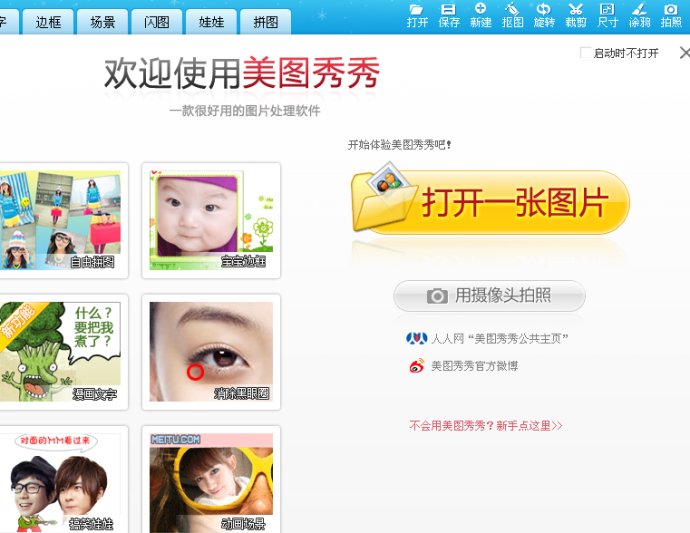
第二個步驟:點擊“新建”之後,大家發現頁面彈出一個小方框。圖片如下:
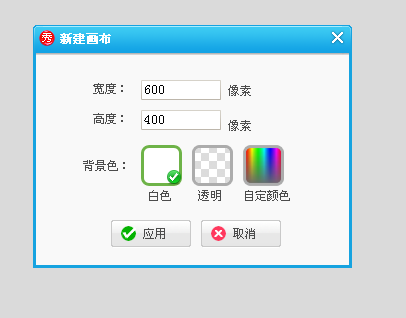
請大家在中間的“透明”方框裡打鉤,點擊“應用”即可,美圖秀秀就會出現一個透明層面。
步驟三:點擊工具欄,也就是左上方的“文字”,接著按照提示,在左上角的“輸入靜態文字”中輸入你要的文字。
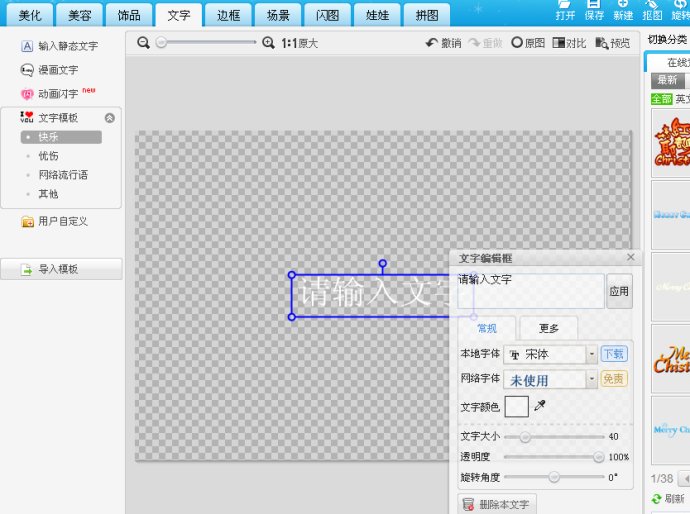
文字可以任君選擇,比如本地字體宋體,楷書等,而我則喜歡用網絡字體,肥肥圓潤的字體顯得很可愛。下邊由我來示范一下字體。在文字編輯框裡輸入你所想寫的字,然後點擊字體選擇。比如我輸入“KAMILLA”,根據自己喜好點擊“華康少女文字”,再點擊更多中的加粗,陰影,字體選擇粉紅色等。
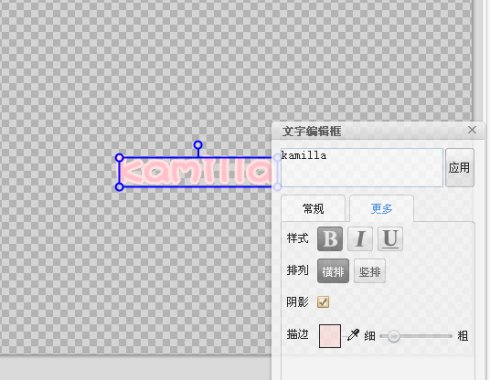
步驟四:雖然字體完成了,但是我們還需要在文字旁邊加多一點裝飾,顯得可愛嘛,因為主題是制作可愛水印。所以請點擊工具欄中的飾品。可以選擇在文字附近添加蝴蝶結,愛心桃,花朵,還有卡通形象,或者氣泡等等。
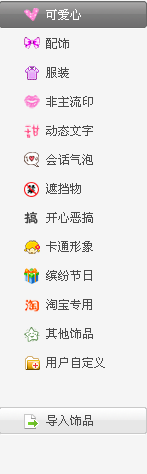
然後通過移動飾品,改變其透明度,旋轉角度還有素材大小等,達到理想效果。

最後點擊右上角的保存,以PNG模式保存下圖片,存在自己的文件夾裡面。以後就可以用這個水印了,水印的作用很多,比如防止別人偷盜你的攝影作品等,這個作用因人而異了。
接著我教一下大家怎麼添加已經做好的水印。直接點擊“飾品”,然後再點擊最下邊的“導入飾品”,這時會彈出一個方框如下,點擊“用戶自定義” “導入”即可。大家可以在自己存放水印的文件夾裡找到自己的水印添加進去,可以隨意移動水印位置,透明度,旋轉度,大小等。方便快捷!
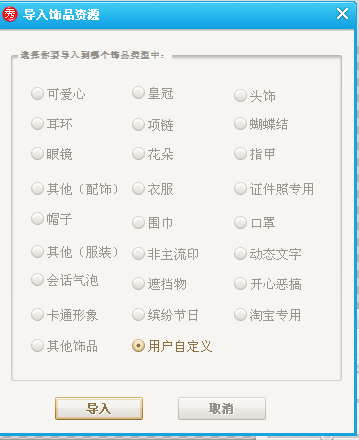
秀一下我制作的可愛水印吧:
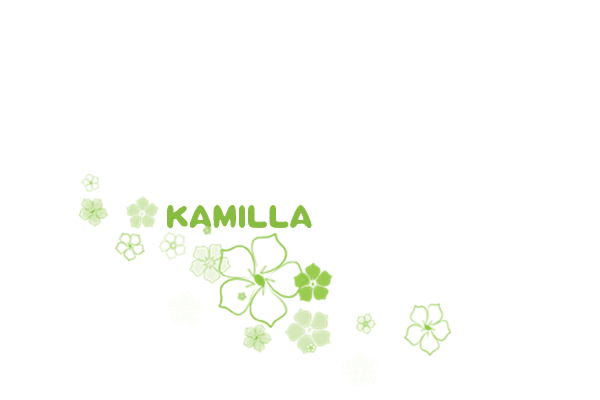




再看一下添加了水印的圖片吧?
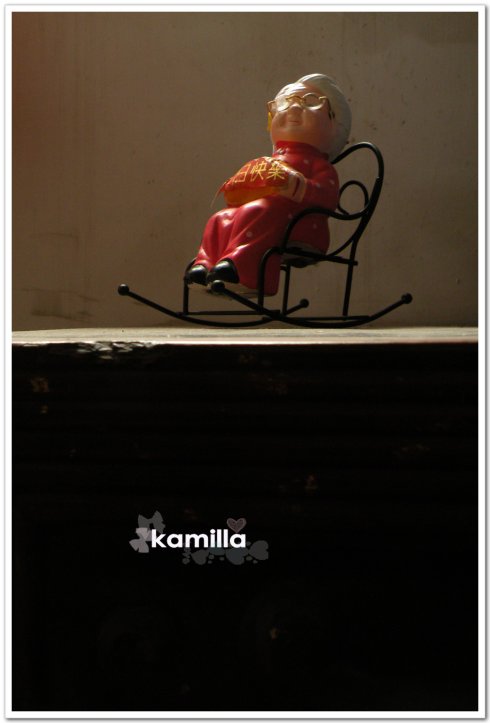


還不錯吧?那還猶豫什麼?大家動手來做一做吧?
注:更多請關注美圖秀秀教程 欄目
- 上一頁:美圖淘淘防曬類素材助網店銷量大增
- 下一頁:美圖秀秀制作貼吧id照



